截图已经是智能手机最常用的操作之一,作为关注度极高的魅蓝Note,很多朋友拿到新机后,都会截图分享到微博、微信朋友圈之类的。魅蓝Note怎么截图?这是很多初次使用魅族手机的网友所不了解的,下面小编为大家带来2种魅蓝note截屏方法,希望能帮到大家。
魅蓝Note截屏方法一:组合快捷键截图
魅族千元新机魅蓝Note截图方法与魅族MX4旗舰手机相同,可以使用【电源键】+【音量-键】截图,如下图所示。

使用方法:同时按住魅蓝Note【电源键】+【音量-键】不放,听到咔的一声或则屏幕一闪,则说明截图完成,这时就可以松开按键了。
Ps.魅族Note电源键位于机身顶部,而音量键均位于机身左侧,如上图所示。此外,魅蓝Note截图后的图片,可以在手机相册中找到。
魅蓝Note截屏方法一:借助工具截屏
除了可以使用最简便的组合快捷键截图外,魅蓝Note还可以借助一些工具来截图。您可以将魅蓝Note连接电脑,然后通过豌豆荚、91手机助手等工具,在电脑中进行截图,这对于需要将截图放置在电脑中,是很方便的,如下图所示。
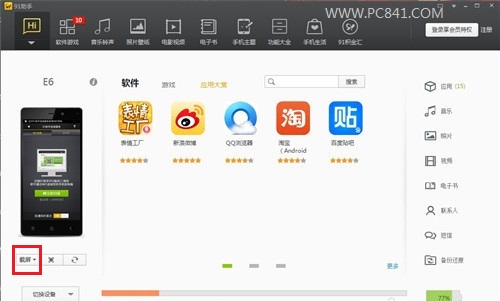
除了可以使用手机助手外,其实安卓手机QQ,也带有摇一摇截图功能,因此大家还可以借助魅蓝Note手机中安装的手机QQ,在设置中开启摇一摇截图功能即可,想要截图的时候,只要摇一摇手机即可。
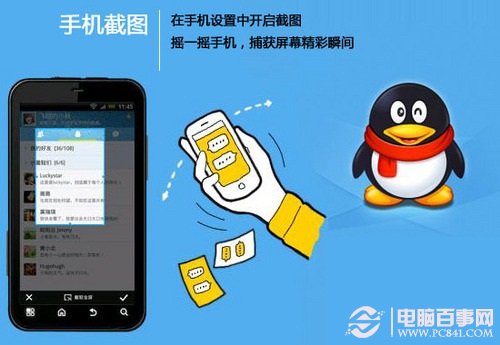
以上就是魅蓝Note截屏方法,只要了解方法,截屏就变得非常简单了。由于快捷键截图最简单便捷,值得大家首先采用。